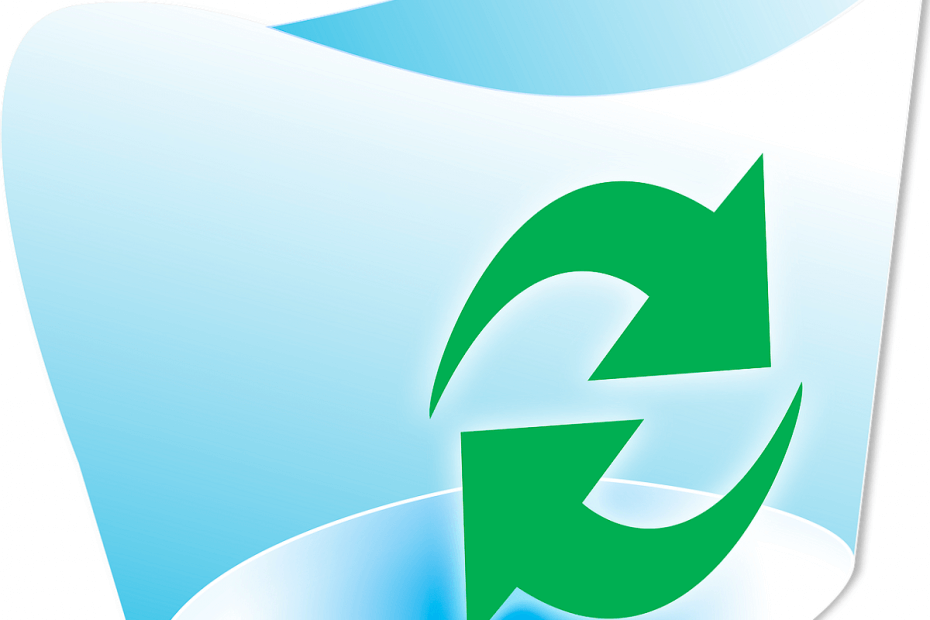
Овај софтвер ће одржавати и покретати управљачке програме, чиме ће се заштитити од уобичајених рачунарских грешака и квара хардвера. Проверите све своје управљачке програме у 3 једноставна корака:
- Преузмите ДриверФик (верификована датотека за преузимање).
- Кликните Покрените скенирање да бисте пронашли све проблематичне управљачке програме.
- Кликните Ажурирај управљачке програме да бисте добили нове верзије и избегли кварове у систему.
- ДриверФик је преузео 0 читаоци овог месеца.
Пречица на радној површини корпе за отпад обично се аутоматски мења у алтернативне пуне или празне иконе када корисници избришу датотеке или очисте канту. Међутим, неки корисници су на Мицрософтовом форуму објавили своје Рецицле Бинс не освежавајуће на празне или пуне иконе. Када очисте своје Виндовс канте за отпатке, пречице на радној површини за њих не освежавају се до празних икона канте. Та грешка може настати за канте за отпатке са прилагођеним или подразумеваним скупом икона.
Како корисници могу поправити иконе корпе за отпатке које се не освежавају?
1. Уредите регистар
- Корисници су поправили канте за смеће са прилагођеним иконама које се не освежавају уређивањем тастера ДефаултИцон. Да бисте то урадили, покрените Рун (Покрени) притиском на Виндовс тастер + Р пречица.
- Унесите „регедит“ и кликните У реду у Рун за отварање Уредник регистра.
- Даље, отворите ову путању кључа регистра: ХКЕИ_ЦУРРЕНТ_УСЕР \ Софтваре \ Мицрософт \ Виндовс \ ЦуррентВерсион \ Екплорер \ ЦЛСИД \ {645ФФ040-5081-101Б-9Ф08-00АА002Ф954Е} \ ДефаултИцон. Корисници могу да копирају и залепе тај пут у траку за адресу уређивача регистра помоћу тастера Цтрл + Ц и Цтрл + Вхоткеис.
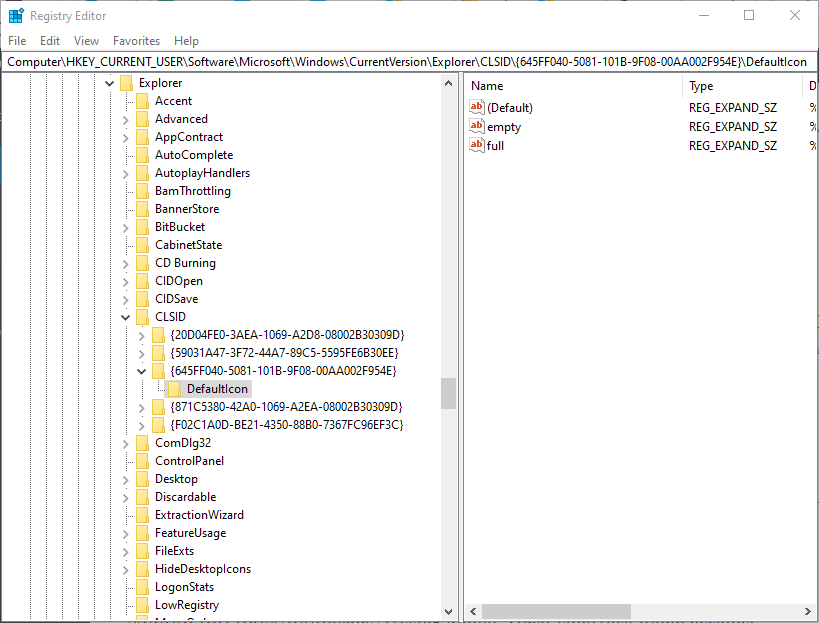
- Изаберите тастер ДефаултИцон.
- Затим двапут кликните на (подразумевани) низ са десне стране уређивача регистратора да бисте отворили прозор испод.
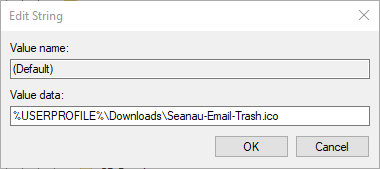
- Унесите „, 0“ после путање датотеке иконе као што је приказано на снимку директно испод. На пример,% УСЕРПРОФИЛЕ% \ Довнлоадс \ Сеанау-Емаил-Трасх.ицо би постао:% УСЕРПРОФИЛЕ% \ Довнлоадс \ Сеанау-Емаил-Трасх.ицо, 0.
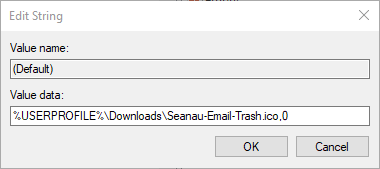
- Затим поновите горње кораке за празне и пуне низове у тастеру ДефаултИцонс. Тада би празни и пуни низови такође требало да садрже „, 0“ на крају путања података вредности, приближно исто као и (подразумевани) низ као на слици директно испод.
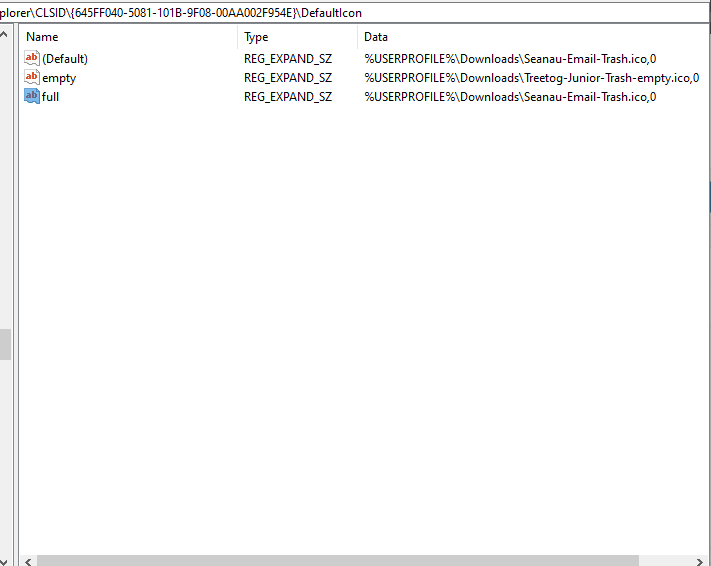
2. Поново направите кеш сличица
- Поновном изградњом кеша сличица може се поправити да се иконе коша за смеће не освежавају. Да бисте то урадили, отворите Филе Екплорер притиском на Виндовс тастер + Е пречица.
- Затим отворите ову путању до директоријума у Филе Екплорер-у: Ц: \ Усерс \% усернаме% \ АппДата \ Лоцал \ Мицрософт \ Виндовс \ Екплорер.
- Изаберите све .дб датотеке у фасцикли.
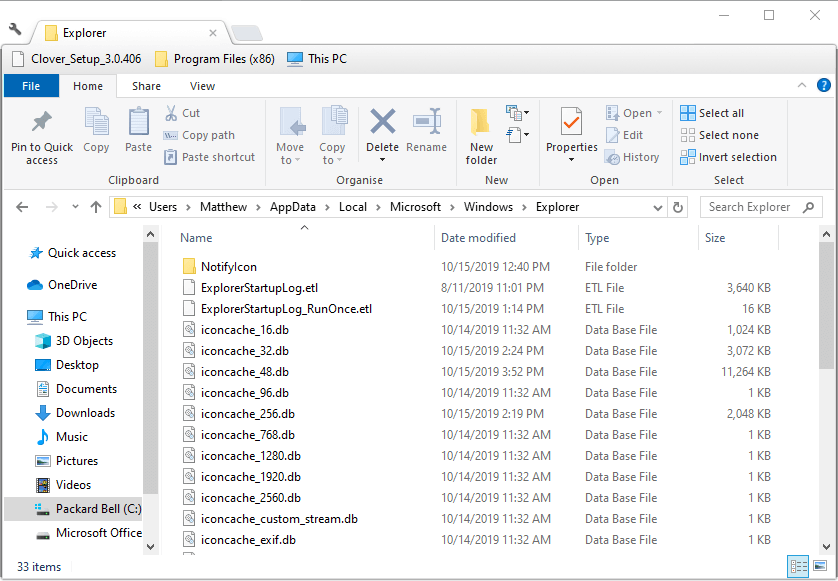
- Кликните Избриши дугме.
- Поново покрените Виндовс након брисања .дб датотека у директоријуму Екплорер.
3. Изаберите иконе Празне и пуне корпе за отпатке
- Ово је резолуција тачније за поправљање задатих икона корпе за отпатке које се не освежавају. Кликните десним тастером миша на Виндовс 10 радну површину и изаберите Персонализујте.
- Кликните Теме са леве стране прозора и померите се надоле до Подешавања иконе радне површине опција.
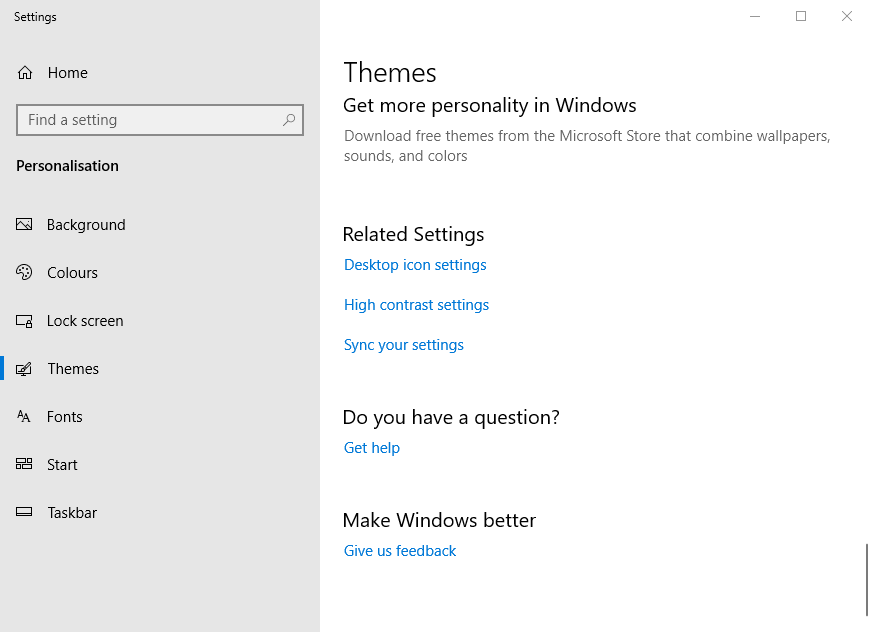
- Кликните Подешавања иконе радне површине да отворите прозор приказан директно испод.
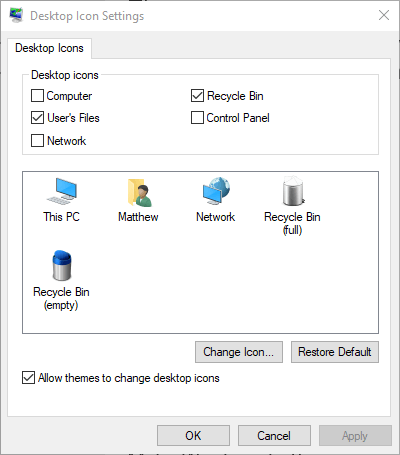
- Изаберите Канта за отпатке (пуна)и притисните тастер Промени икону дугме.
- Изаберите празну икону корпе за отпатке у прозору Промени икону и кликните на У реду дугме.
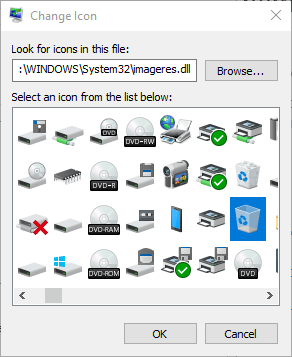
- Изаберите Рецицле Бин (празно), кликните Промени иконуи одаберите пуну икону корпе за отпатке. Кликните У реду дугме за излаз из прозора.
- Кликните Применити дугме.
- Затим покушајте да избришете нешто у канту за смеће да бисте видели да ли се икона претвара у празну или испразните канту да бисте видели да ли се освежава у потпуности. Ако се то догоди, вратите се на картицу Иконе радне површине и промените корпу за смеће пуну и празну како би се приказале њихове исправне иконе.
4. Ресетујте корпу за отпатке
Ресетовање корпе за отпатке преко Командна линија такође може поправити своје иконе. Унесите „цмд“ у оквир Рун’с Опен и притисните тастер Цтрл + Схифт + Ентер. У командну линију унесите „рд / с / к Ц: \ $ Рецицле.бин“ и притисните тастер Ретурн.
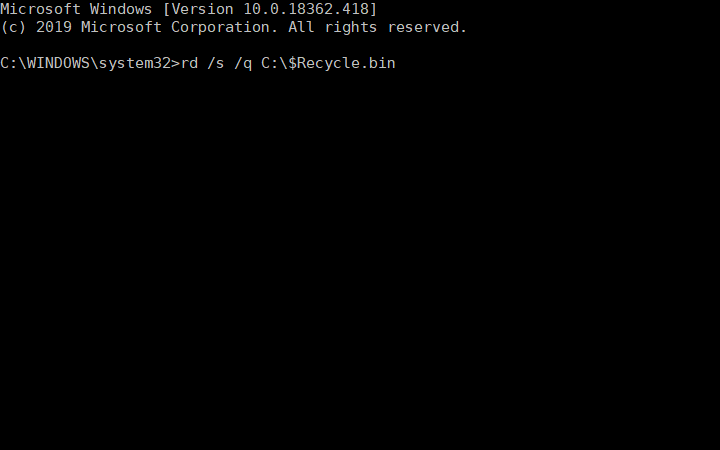
Дакле, тако корисници могу поправити иконе канте за отпатке које се не освежавају. Тада ће се икона радне површине корпе за отпатке освежити када корисници избришу датотеке или очисте своје канте у оперативном систему Виндовс.
ПОВЕЗАНИ ЧЛАНЦИ ЗА ПРОВЈЕРУ:
- Шта урадити када у систему Виндовс 10 нестане канта за отпатке
- Поправите оштећену канту за смеће у оперативним системима Виндовс 10, 8, 8.1 у минуту
- Решење: „Неке датотеке се не могу испразнити из канте за смеће“ у оперативном систему Виндовс 10, Виндовс 8.1


